有些小伙伴在更新完win11系统后,想要对系统进行设置,却找不到本地用户和组,不知道win11的本地用户和组在哪里,也不知道如何打开,下面小编就来为你解决问题,一起来看看吧。
win11本地用户和组在哪里?
按下”win+r“组合键打开运行框,输入命令:lusrmgr.msc,按回车。

win11本地用户和组怎么打开?
1、在打开的”本地用户和组“窗口中,可以选择”用户“和“组”来进行操作。
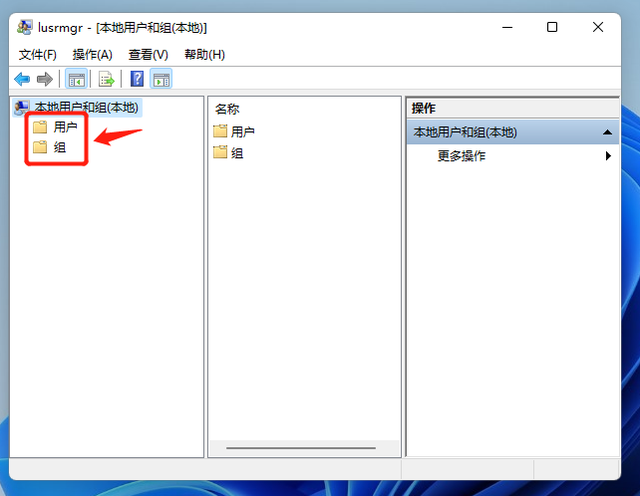
2、比如我要加”test“用户加入到管理员组,可以点开“用户”文件夹,右击”test“用户点“属性”。
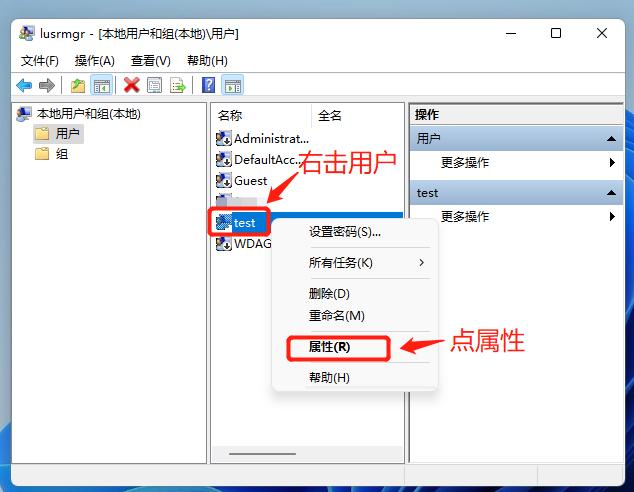
3、在打开的用户”属性“窗口,点击”隶属于“选项卡,再点击下方的“添加”按钮。
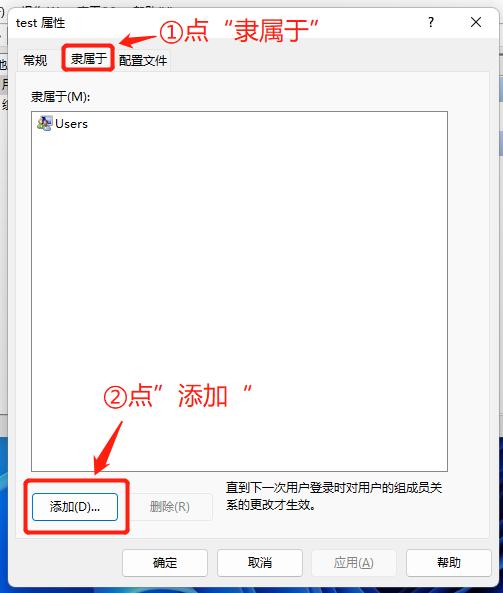
4、在打开的”选择组“窗口中,输入管理员组,名称:administrators,并点右边的“检查名称”按钮,按“确定”按钮保存。
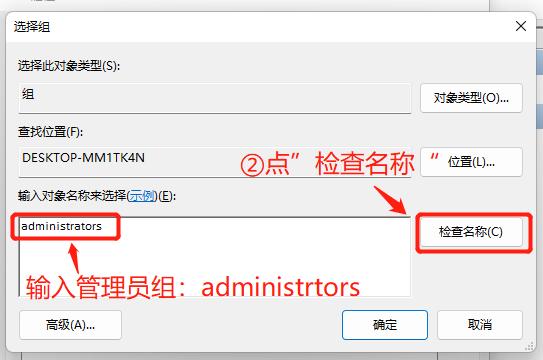
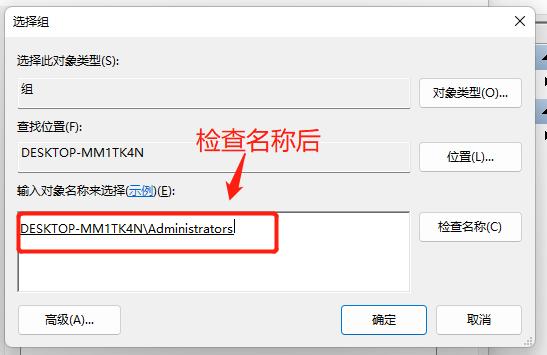
5、然后在用户“属性”窗口中会多出一个administrators组,这就意味着test用户已升级成为了管理员。
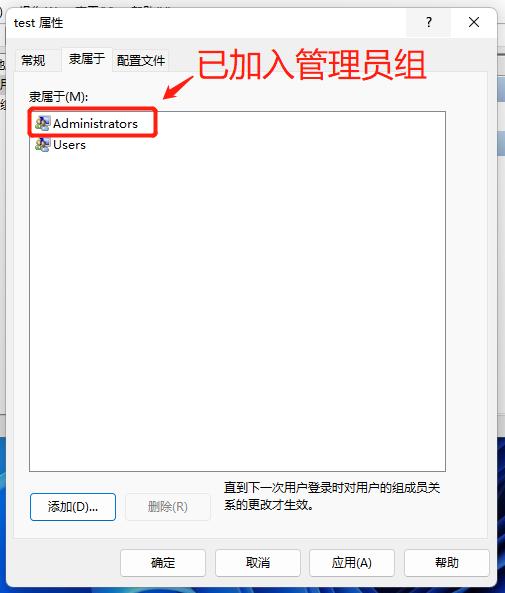

























 1万+
1万+

 被折叠的 条评论
为什么被折叠?
被折叠的 条评论
为什么被折叠?










